Nginx je bezplatný, open source, vysoce výkonný a lehký webový server HTTP pro ty, kteří nepotřebují hromadné a extra služby, které Apache může nabídnout a chtít vyšší výkon.
Tento tutoriál vám ukáže, jak nainstalovat Nginx na Linux Mint 18 a LinuxMint 17 .
Nainstalujte Nginx
Oba LinuxMint (Ubuntu) a Nginx.org nabízejí balíčky Nginx pro Linux Mint. Nginx můžete nainstalovat buď z Ubuntu základní úložiště nebo Nginx Oficiální úložiště.
Balík Nginx dostupný v oficiálním úložišti Nginx bude vždy nejnovější verzí ve srovnání s verzí dostupnou v úložišti Ubuntu.
Zde uvidíme obě možnosti instalace Nginx na Linux Mint. Můžete si vybrat buď z možnosti instalace Ngnix.
Základní úložiště
Chcete-li nainstalovat Nginx ze základního úložiště, můžete jednoduše použít apt-get příkaz k instalaci.
sudo apt-get install nginx
Úložiště Nginx
Přidejte veřejný klíč Nginx do systému.
wget http://nginx.org/keys/nginx_signing.key sudo apt-key add nginx_signing.key
Přidejte úložiště Nginx pomocí následujících příkazů.
### LinuxMint 18 ### echo "deb http://nginx.org/packages/ubuntu/ xenial nginx" | sudo tee /etc/apt/sources.list.d/nginx.list echo "deb-src http://nginx.org/packages/ubuntu/ xenial nginx" | sudo tee -a /etc/apt/sources.list.d/nginx.list ### LinuxMint 17 ### echo "deb http://nginx.org/packages/ubuntu/ trusty nginx" | sudo tee /etc/apt/sources.list.d/nginx.list echo "deb-src http://nginx.org/packages/ubuntu/ trusty nginx" | sudo tee -a /etc/apt/sources.list.d/nginx.list
Aktualizujte index úložiště.
sudo apt-get update
Nainstalujte balíček Nginx pomocí apt-get příkaz.
sudo apt-get install nginx
Ovládání služby Nginx
Po instalaci spusťte Nginix pomocí následujícího příkazu.
### LinuxMint 18 ### sudo systemctl start nginx ### LinuxMint 17 ### sudo service nginx start
Ověřte Nginx
Otevřete webový prohlížeč a navštivte
http://your.ip.add.ressMěli byste vidět následující stránku s nápisem Vítejte v nginx! . Tato stránka potvrzuje, že Nginx je úspěšně nainstalován na serveru.
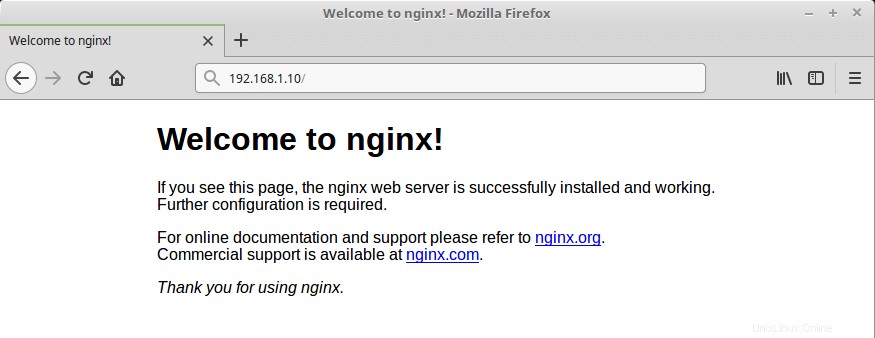
Důležité poznámky
Umístění výchozího kořenového adresáře dokumentu a konfiguračních souborů závisí na zdroji, který jste použili pro balíček Nginx.
Základní úložiště
Pokud jste nainstalovali Nginx z repozitáře Base, bude adresářová struktura vypadat následovně.
/etc/nginx/ |-- conf.d |-- fastcgi_params |-- koi-utf |-- koi-win |-- mime.types |-- naxsi_core.rules |-- naxsi.rules |-- naxsi-ui.conf.1.4.1 |-- nginx.conf |-- proxy_params |-- scgi_params |-- sites-available | `-- default |-- sites-enabled | `-- default -> /etc/nginx/sites-available/default |-- uwsgi_params `-- win-utf
Výchozí konfigurační soubor je /etc/nginx/sites-available/default , a konfigurační soubory virtuálního hostitele můžete umístit do /etc/nginx/sites-available a pak je můžete propojit s /etc/nginx/sites-enabled adresář.
Úložiště Nginx
Pokud jste nainstalovali Nginx z oficiálního úložiště, bude adresářová struktura vypadat níže.
/etc/nginx/ ├── conf.d │ └── default.conf ├── fastcgi_params ├── koi-utf ├── koi-win ├── mime.types ├── modules -> /usr/lib/nginx/modules ├── nginx.conf ├── scgi_params ├── uwsgi_params └── win-utf
Výchozí konfigurační soubor je /etc/nginx/conf.d/default.conf a konfigurační soubory virtuálního hostitele můžete umístit do /etc/nginx/conf.d/ adresář.
Shrnutí
| Zdroj instalace | Důležitá místa | LinuxMint 18 | LinuxMint 17 |
|---|---|---|---|
| Úložiště OS | Kořenový adresář dokumentu | /var/www/html/ | /usr/share/nginx/html |
| Hlavní konfigurační soubor | /etc/nginx/nginx.conf | /etc/nginx/nginx.conf | |
| Výchozí konfigurační soubor | /etc/nginx/sites-available/default | /etc/nginx/sites-available/default | |
| Další konfigurační soubory | /etc/nginx/sites-available | /etc/nginx/sites-available | |
| Úložiště Nginx | Kořenový adresář dokumentu | /usr/share/nginx/html | /usr/share/nginx/html |
| Hlavní konfigurační soubor | /etc/nginx/nginx.conf | /etc/nginx/nginx.conf | |
| Výchozí konfigurační soubor | /etc/nginx/conf.d/default.conf | /etc/nginx/conf.d/default.conf | |
| Další konfigurační soubory | /etc/nginx/conf.d/ | /etc/nginx/conf.d/ |
Vytvoření virtuálního hostitele
Když Nginx zpracuje požadavek, hledá direktivu serveru v konfiguračním souboru. Chcete-li definovat více virtuálních serverů, můžete přidat více direktiv serveru. Nyní nakonfigurujeme virtaulního hostitele pro následující informace.
Název serveru:www.itzgeek.local
Kořenový adresář dokumentu:/usr/share/nginx/html/www.itzgeek.local
Vytvořte konfigurační soubor virtuálního hostitele /etc/nginx/conf.d/www.itzgeek.local.conf .
Poznámka: Potřebovali byste vytvořit konfigurační soubor podle zdroje balíčku Nginx.
sudo nano /etc/nginx/conf.d/www.itzgeek.local.conf
Minimální konfigurace bude vypadat níže.
# Virtual Host #
server {
listen 80;
server_name www.itzgeek.local;
# Document Root #
location / {
root /usr/share/nginx/html/www.itzgeek.local;
index index.html index.htm;
}
# Logs #
access_log /var/log/nginx/www.itzgeek.local.access.log main;
# Error Handler #
error_page 404 /404.html;
error_page 500 502 503 504 /50x.html;
location = /50x.html {
root /usr/share/nginx/html;
}
} Úplnou konfiguraci naleznete zde .
Vytvořte kořenový adresář dokumentu pro umístění souborů HTML.
sudo mkdir /usr/share/nginx/html/www.itzgeek.local
Vytvořte stránku index.html s určitým obsahem.
sudo echo "This is ITzGeek Web Server" > /usr/share/nginx/html/www.itzgeek.local/index.html
Restartujte službu Nginx.
### LinuxMint 18 ### sudo systemctl restart nginx ### LinuxMint 17 ### sudo service nginx restart
Ověřte virtuálního hostitele
Na klientském počítači vytvořte záznam hostitele pro www.itzgeek.local nebo vytvořte záznam A na serveru DNS pro překlad názvu.
your_ip www.itzgeek.local
Otevřete webový prohlížeč a přejděte na níže uvedenou adresu URL.
http://www.itzgeek.localVýstup:
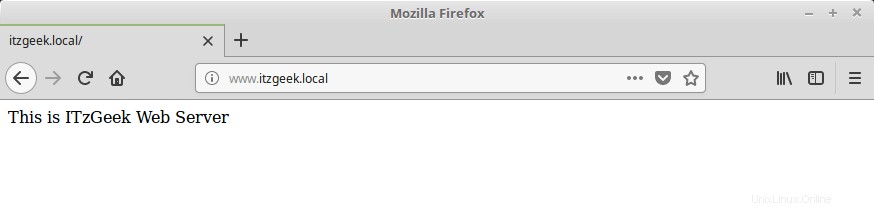
Zajímavá témata
ČTĚTE :Jak nastavit LEMP Stack na LinuxMint 18 / LinuxMint 17
ČTĚTE :Jak phpMyAdmin s Nginx na LinuxMint 18 / LinuxMint 17
To je vše.